在处理图片物体与环境光的关系时,同时还要注意阴影,添加合适的阴影部分可以让物体更有立体感,本文总结了多种PS添加阴影的方法,大家可以任选一种试一试。
PS如何添加阴影打造立体逼真效果
PS使用前景色的滤镜、蒙版添加阴影步骤
1、我们拿下面的这个苹果为例子,将苹果导入到PS中,紧接着CTRL+J新建一个图层。
2、然后回到原来的图层,选择锁定像素。
3、接着将前景色设置为黑色,并ALT+DLE将其填充为黑色。
4、按CTLR+T进行变换,右键选择斜切,这样初步的阴影就生成了。你可以随意调整阴影位置。
5、接着取消锁定像素,使用【滤镜】-【模糊】-【高斯模糊】。
6、最后添加蒙板, 使用渐变工具,样式设定为黑色到透明,拉一条渐变,让阴影效果更加的真实。
PS使用背景层添加阴影步骤
1、打开PS软化,在软件界面中快速双击鼠标,打开需要制作阴影的图片(或者使用快捷键Ctrl+O键打开);
2、选中【背景层】,按住鼠标的同时将其拖动至【创建新图层】按钮上,复制出【背景层 副本】 图层;
3、选中【背景层 副本】图层,使用工具栏中的魔棒工具将图像白色区域选中,并点击Delete键将其删除;
4、选中【背景层 副本】图层,点击图层面板中的【添加图层样式】按钮,在弹出的下拉菜单中选择【混合选项】;
5、在混合选项页面选择【投影】,在投影对话框中将投影方向以及大小调整至合适(大家根据图片的光照效果来设定);
6、选中【背景层 副本】图层,然后点击菜单中的【图层】——【图层样式】——【创建图层】;
7、选中刚刚创建出来的【背景副本的投影】图层,然后使用快捷键Ctrl+T键对阴影进行调整;
8、调整到合适位置后,点击:【滤镜】——【模糊】——【动感模糊】,将阴影进行模糊处理;
9、处理完成后,点击【文件】——【存储】,存储格式设置为JPG格式,将其存储下来(大家可以根据自己的需要选择存储格式)。
PS使用图层样式里的投影效果添加阴影步骤
1、新建画布,添加一个颜色背景便于观察效果,然后把素材按钮拖进来,调整好位置。双击按钮图层(或者右击图层-混合选项),打开图层样式面板,选中投影项后可以看到默认的投影参数
2、修改投影参数,按钮的投影效果会实时变化,调到自己满意的效果。调整的参数主要在混合模式,不透明度,角度,距离,大小这几个地方调整,具体可以根据自己的需要修改,下面是修改好的参数与效果
PS简单的添加椭圆阴影步骤
图层样式里的投影方法做阴影要不断调整参数才能达到满意效果,而有时候我们只需要做一些简单的阴影,比如一个椭圆的黑影即可,这时候我们一般可以手动做个阴影层。
1、打开卡通小美女素材,拖入画布里,然后调整好大小与位置
2、在素材下方添加一个图层用于放阴影,然后用做一个椭圆黑色填充
3、调整阴影层的不透明度,达到自己满意的效果即可
4、阴影层也可以做边缘羽化效果,如下右所示
图层面板效果
PS添加逼真的阴影步骤
简单的添加椭圆阴影一般适合卡通、趣味可爱的作品中,当我们需要添加更接近现实的阴影时,例如要给人物添加逼真阴影,这时候阴影的轮廓也要与人物接近。
1、打开美女角色素材放入画布中
2、复制出一个美女图层,并命名阴影,然后把阴影图层放在美女层下方且做出如下变形(这个变形就是关键点,使用自由变换里的缩放、斜切等)
3、给阴影层添加黑色叠加样式并调整图层的不透明度,不透明度根据需要调整
4、为了更符合现实效果,我们再给阴影图层添加一个图层蒙版,位出黑白渐变,做出远淡近深的效果
最终的图层面板效果
相关推荐:
小编为大家带来的PS如何添加阴影打造立体逼真效果内容信息,如果兄弟姐妹萌还想了解更多关于此的相关资讯请原地收藏关注游戏6手游网吧!
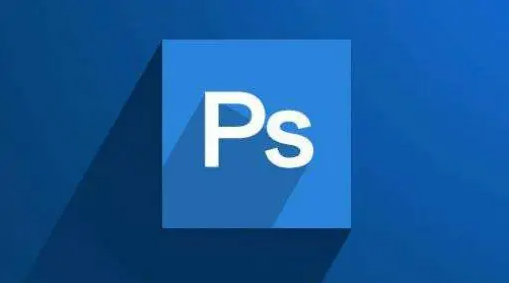
PS下雨动态效果是一种令人惊叹的视觉效果,能够为图片和视频增添生动的氛围和情感。然而,要实现这种效果需要一定的技巧和创意。如果你也想学习这种效果,那么本攻略将为你介绍PS下雨动态效果的制作方法和步骤,帮助你轻松制作出逼真的下雨动态效果。快来跟着这篇攻略一起精心学习吧,相信对您一定有所帮助!ps用滤镜制作一幅动态下雨效果图方法效果图:操作步骤:第一步:打开PS,按Ctrl+O将需要制作下雨GIF动画

PS液态流体效果是一种极具吸引力的视觉效果,能够为图片和设计增添独特的魅力和质感。然而,要实现这种效果需要一定的技巧和创意。那么ux6小编今天就为大家带来本攻略将为你介绍PS液态流体效果的制作方法和步骤,帮助你轻松制作出令人惊叹的液态流体效果。想要学习的小伙伴们就快来跟着小编的这篇文章教程一起操作吧!ps将手制作成蓝色液体效果方法步骤效果图:操作步骤:1、把下面的双手素材保存到本机,打开ps软件,

PS人像高反差修图是一种常用的图像处理技术,可以显著提高人像照片的质感和清晰度。然而,要掌握这种修图技巧并不容易,需要一定的实践和经验。那么ux6小编为大家带来的本攻略将为你介绍PS人像高反差修图的调整方法和技巧,希望能帮助到想要学习的小伙伴们掌握技巧。高反差给人物面部进行精细修图方法步骤效果图:素材图片:操作步骤:1、打开【PS】,拖入素材,创建一个对比图层。2、【Ctrl+J】复制图层,命名为

在Photoshop中,一种非常实用的方法是利用“图层样式”中的“斜面与浮雕”功能来为对象增加立体感。此外,合理运用光影对比、梯度和透视工具,可以使图像呈现出惊人的三维视觉效果。那么究竟该如何在photoshop中制作出立体效果呢,想要学习的小伙伴们就快来跟着小编的这篇教程攻略一起操作吧!ps立体效果图制作方法步骤效果图:素材:操作步骤:Part.1●打开PS,拖进素材,ctrl+J复制一次。●选

Adobe Photoshop不仅提供了强大的图像编辑功能,还允许用户创造出各种艺术效果。其中,彩铅效果是受到很多设计师和摄影爱好者喜爱的一种风格。这种效果能够将普通的照片转化为仿佛手绘的彩铅画,具有独特的质感和艺术氛围。实现这种效果并不需要复杂的步骤或高超的技巧,今天ux6小编就为大家啊带来这篇教程攻略,想要学习的小伙伴们就快来一起一探究竟吧!ps将数码照片制作成彩铅效果照片方法效果图:第一步: